
Inhoudsopgave:
- Stap 1: Controleer of u de juiste hardware hebt
- Stap 2: Hier zijn opmerkingen die ik heb gemaakt over de pinouts
- Stap 3: Dit zijn de pinnen die u moet aansluiten
- Stap 4: Stel uw Arduino IDE-programmeeromgeving in
- Stap 5: Hier is de code om dit te laten werken
- Stap 6: Hier is hoe u het kunt zien werken
- Stap 7: Geniet
- Auteur John Day [email protected].
- Public 2024-01-30 11:17.
- Laatst gewijzigd 2025-01-23 15:01.
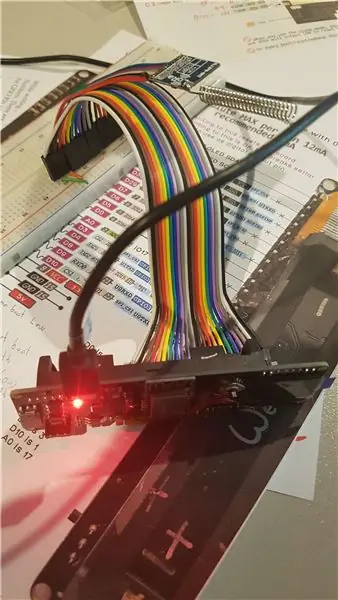
Dit kostte me een week om uit te werken - het lijkt alsof niemand anders voor mij het heeft bedacht - dus ik hoop dat dit je wat tijd bespaart!
De onhandige naam "WeMos D1 ESP-12F ESP8266 moederbordmodule met 0,96 inch OLED-scherm" is een ontwikkelbord van $ 11 dat een ESP8266 wifi-bord, een scherm, een 5-standenschakelaar, een 18650 Li-ion-batterijhouder en een oplaadcircuit bevat met bescherming, een usb-stopcontact, schakelaar, en seriële programmering setup.
Dat is een heleboel geweldig, in een goedkoop en handig bord!
Het SX1278 LoRa-bord is een kleine radio van $ 4 met een laag vermogen, die gegevens over zeer lange afstanden kan verzenden en ontvangen (naar verluidt 15 km, maar ik las rapporten van meer dan 300 km van sommige mensen)
Hier ziet u hoe u ze allebei kunt aansluiten.
Als u LoRa-gegevens wilt vastleggen en naar internet wilt uploaden, is dit een oplossing van $ 15 die 24/7 kan worden uitgevoerd vanaf een zonnepaneel.
Stap 1: Controleer of u de juiste hardware hebt


Dit Instructable is voor het samen gebruiken van deze 2 dingen hierboven.
Stap 2: Hier zijn opmerkingen die ik heb gemaakt over de pinouts
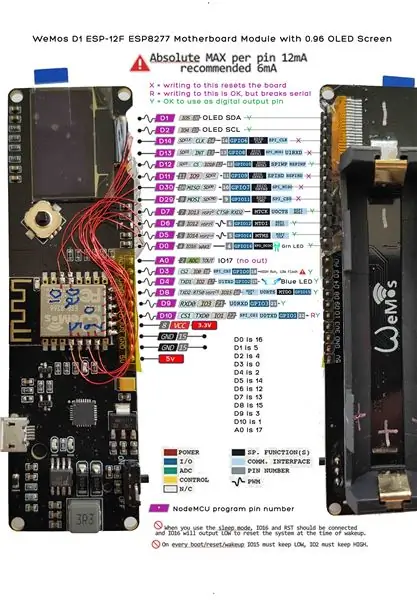

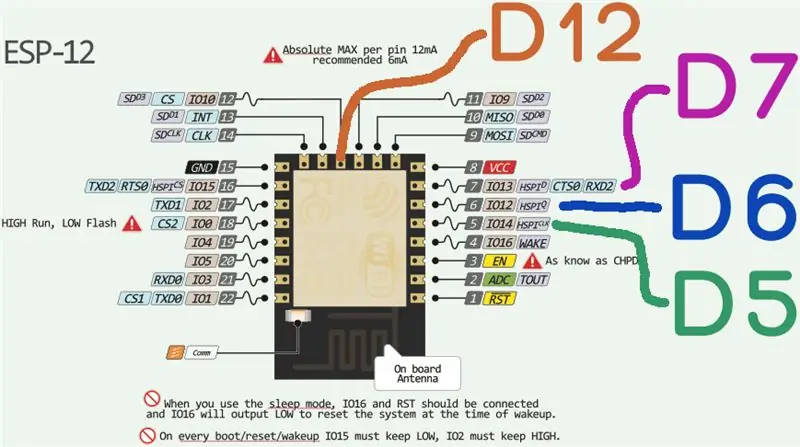
Stap 3: Dit zijn de pinnen die u moet aansluiten
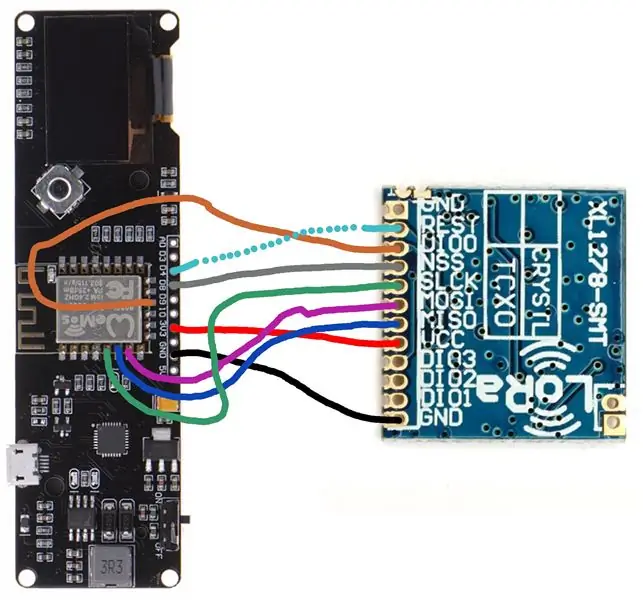
WeMos LoRa
GND ---- GND
3V3 ---- VCC
D6* (io12) ----MISO
D7* (io13)----MOSI
D5* (io14)----SLCK
D8 (io15) ----NSS
D12* (io10) ---- DIO0
D4 (io2) ---- REST (optioneel - NB: D4 is aangesloten op de blauwe LED)
* Merk op dat je D5, D6, D7 en D12 op de ESP8266-chip op het moederbord moet solderen, omdat ze die pinnen niet hebben uitgebroken die je op de WeMos D1-header kunt gebruiken.
NB: Het is niet mogelijk om andere pinnen te gebruiken!! De meeste pinnen die voor u zijn uitgebroken (A0, D3, D4, D8, D9 en D10) zullen (indien gebruikt) voorkomen dat uw bord opstart [D10+-, D8+, D4-, D3-], of zullen voorkomen dat uw seriële monitor werkt [D9, D10]).
Stap 4: Stel uw Arduino IDE-programmeeromgeving in
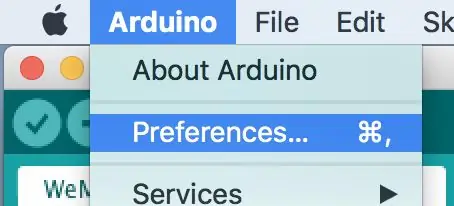
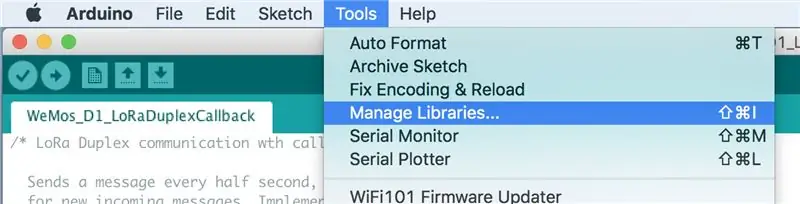
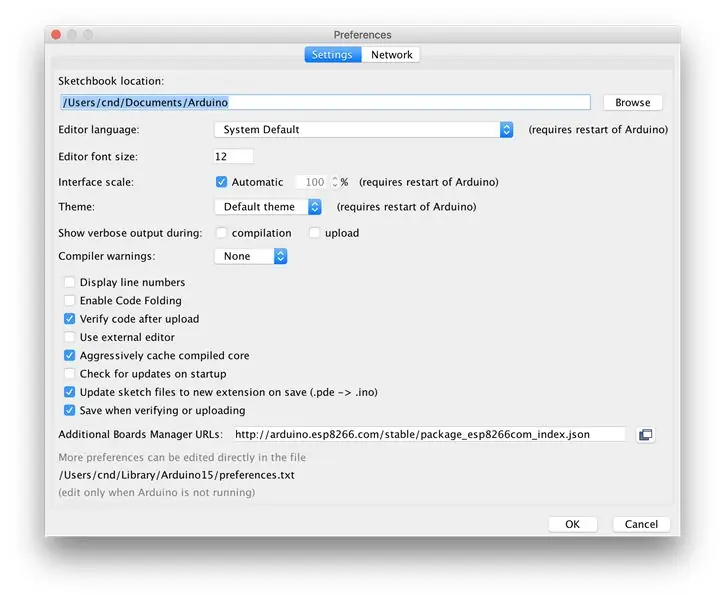
Zorg ervoor dat u in uw voorkeuren de "Extra Boards Manager-URL's" heeft, inclusief dit: -
arduino.esp8266.com/stable/package_esp8266com_index.json
En zorg ervoor dat je de Libs hebt geïnstalleerd die je nodig hebt (zie alle foto's om dat te doen)
Stap 5: Hier is de code om dit te laten werken
Laad dit in je Arduino-programma. Als je 2 complete versies hiervan bouwt - en in beide dezelfde code laadt, kun je ze met elkaar zien praten met behulp van je seriële monitor in de Arduino IDE.
Stap 6: Hier is hoe u het kunt zien werken
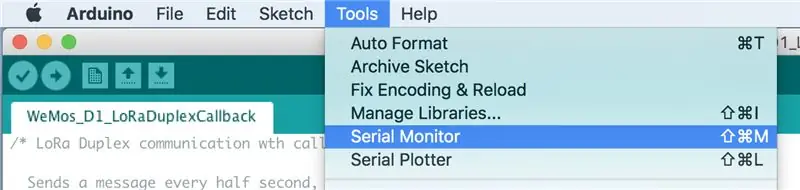
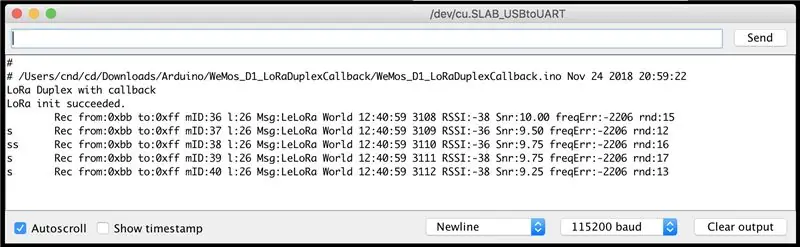
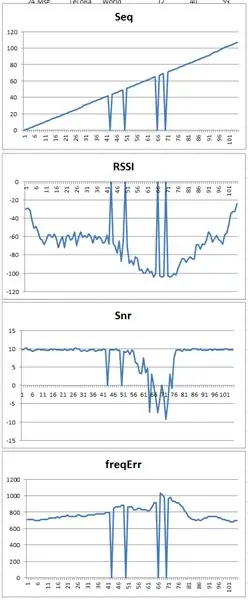
Open uw seriële monitor.
Als je er 2 hebt gebouwd en als de andere al aan staat (dus het LoRa-pakketten naar je stuurt), dan zie je zoiets als dit: -
# /Users/cnd/cd/Downloads/Arduino/WeMos_D1_LoRaDuplexCallback/WeMos_D1_LoRaDuplexCallback.ino 24 november 2018 22:08:41
LoRa Duplex met terugbellen
LoRa init is gelukt.
Rec van:0xbb tot:0xff mID:15 l:26 Msg:LeLoRa World 12:40:59 5135 RSSI:-43 Snr:9.50 freqErr:-2239 rnd:18
ss Rec van:0xbb tot:0xff mID:17 l:26 Msg:LeLoRa World 12:40:59 5137 RSSI:-50 Snr:10.00 freqErr:-2239 rnd:15
s Rec van:0xbb tot:0xff mID:18 l:26 Msg:LeLoRa World 12:40:59 5138 RSSI:-49 Snr:9.25 freqErr:-2239 rnd:15
ss Rec van:0xbb tot:0xff mID:19 l:26 Msg:LeLoRa World 12:40:59 5139 RSSI:-43 Snr:9.75 freqErr:-2239 rnd:16
s Rec van:0xbb tot:0xff mID:20 l:26 Msg:LeLoRa World 12:40:59 5140 RSSI:-51 Snr:9.50 freqErr:-2239 rnd:17
s Rec van:0xbb tot:0xff mID:21 l:26 Msg:LeLoRa World 12:40:59 5141 RSSI:-53 Snr:10.00 freqErr:-2239 rnd:24
Je kunt dit laten lopen en je andere een blokje om laten rennen, dan later terugkomen en de cijfers in een spreadsheet zetten om te zien hoeveel pakketten verloren zijn gegaan en hoe de signaalsterktes varieerden enz.
Stap 7: Geniet
Laat het me weten als je problemen of suggesties enz.
Aanbevolen:
Windows 10 laten werken op een Raspberry Pi: 3 stappen

Windows 10 laten werken op een Raspberry Pi: Windows 10 laten werken op een Raspberry Pi kan een beetje frustrerend zijn, maar deze gids lost al uw Raspberry Pi Windows 10 gerelateerde problemen op
Bestandsbeheer laten werken in Webmin: 5 stappen

Bestandsbeheer laten werken in Webmin: De Webmin Bestandsbeheer is een zeer nuttig hulpmiddel. Door Oracle (soap box) is het erg lastig geworden om Java Apps in de browser te gebruiken. Helaas is Bestandsbeheer een Java-app. Het is zeer krachtig en het is de moeite waard om het te laten werken
Een Garmin voertuigvoedingskabel weer laten werken: 7 stappen

Laat een Garmin voertuigvoedingskabel weer werken: dit is een Garmin GPS voor een auto. De DC-voeding voor een sigarettenaansteker is de afgelopen jaren door Garmin op nogal wat modellen gebruikt en is nog steeds in gebruik. Die van ons heeft de vervelende gewoonte om uit elkaar te vallen, zodat de zekering en de middelste pin komen
Hoe u uw pc SNEL en EFFICINT kunt laten werken: 7 stappen

Hoe u uw pc SNEL en EFFICINT kunt laten werken: dit instructable zal u stap voor stap begeleiden bij het opschonen van uw computer en het snel laten werken zonder te betalen voor een van die belachelijke programma's
Een bekabelde/gebroken klok laten werken: 12 stappen

Een bekabelde / kapotte klok laten werken: Hallo. Ik heb een schoolklok genomen en veranderd in een op batterijen werkende klok voor minder dan $ 10
